Ketika iPhone pertama diluncurkan pada tahun 2007, hanya sedikit orang yang menyangka bahwa perangkat ini akan menjadi sebuah platform pengedit video yang luar biasa. Contohnya, pembuat video dapat menggabungkan video di iPhone tanpa perlu kewalahan. Tapi memang hal ini lebih mudah dikatakan karena untuk menggabungkan video di iPhone, pertama-tama Anda harus menemukan aplikasi yang cocok terlebih dahulu. Jadi, apa saja aplikasi penggabung dan pengedit video terbaik untuk iPhone? Inilah beberapa opsi yang tersedia untuk Anda!
Bagian 1. Aplikasi online gratis terbaik untuk menggabungkan video di iPhone
Ingin menggabungkan video online Anda di iPhone, iPad, Android, atau komputer? Gunakan Media.io. Selain menawarkan kompatibilitas lintas platform, software online ini sangat mudah digunakan dan mendukung ribuan format video. Pengguna dapat menggabungkan MP4, MOV, VOB, MTS, 3GP, dan format video standar lainnya. Selain memungkinkan pengguna untuk menggabungkan dua video di iPhone, Media.io juga memungkinkan Anda menyesuaikan video dengan musik latar dan menambahkan transisi memudar. Dan, tentu saja, Anda dapat mengakses fitur lain yang dapat digunakan untuk memangkas, memotong, mengonversi, dan lain-lain.
Fitur Utama:
- Kompatibel dengan semua format video, termasuk video mentah yang diambil dengan kamera iPhone.
- Sesuaikan video gabungan dengan musik latar dan efek crossfade.
- Ekspor video gabungan ke MP4, MOV, VOB, MTS, MKV, dan format video lainnya.
- Unggah video langsung dari YouTube, Google Drive, atau Dropbox.
- Aplikasi terbaik untuk menggabungkan video di iPhone, Android, macOS, dan Windows.
Di bawah ini adalah cara untuk menggabungkan video menjadi satu di iPhone menggunakan Media.io:
Bagian 1. Upload video yang ingin Anda gabungkan.
Kunjungi Media.io di browser iPhone Anda lalu klik menu Alat Online. Lalu, klik alat untuk Menggabungkan Video dan aktifkan. Sekarang lanjutkan untuk mengunggah video lokal Anda dengan mengeklik tombol Pilih File. Anda bahkan dapat merekam video secara langsung sebelum mengunggahnya.
Langkah 2. Tambahkan musik latar belakang ke video Anda (opsional).
Sebelum mengunggah file musik, atur dulu rasio aspek untuk menentukan apakah Anda akan membuat video untuk Instagram, YouTube, atau Facebook. Setelah selesai mengatur rasio, klik Tambahkan Audio untuk mengimpor file musik dan masukkan ke dalam video Anda. Anda akan melihat opsi untuk memangkas dan menyesuaikan volume setelah file musik berhasil diunggah.
Langkah 3. Pilih format video dan simpan video yang digabungkan.
Anda sudah siap untuk menggabungkan dua video Anda di iPhone? Jika ya, pilih format target di menu Format Output. Lalu, pratinjau video Anda sebelum mengklik tombol Gabungkan. Itulah cara menggabungkan video di iPhone online tanpa penurunan kualitas.
Bagian 2: Metode alternatif untuk iPhone menggabungkan video- aplikasi iMovie
Kemungkinan Anda sudah menginstal iMovie di iPhone Anda. Kenapa seperti itu, karena iMovie adalah aplikasi pengedit dan pembuat video sumber terbuka gratis yang telah diinstal sebelumnya di sebagian besar perangkat Apple. Dengan iMovie, Anda dapat membuat film mirip Hollywood, berkat segudang template trailer, efek transisi, soundtrack gratis, dan sumber pengeditan lainnya. Selain itu, iMovie dapat menggabungkan, merapikan, memotong, dan menambahkan efek gerakan ke video. Terlebih lagi, ia mendukung rendering 4K pada 60 frame per detik.
Di bawah ini adalah cara bagaimana menggabungkan video di iPhone menggunakan iMovie:
Langkah 1. Jika Anda belum menginstal iMovie di ponsel Anda, download dan instal dari App Store. Setelah itu, buka iMovie dan klik tombol Buat Proyek.
Langkah 2. Selanjutnya, klik Movie di jendela Proyek Baru dan klik tombol Buat Film di bagian bawah layar.
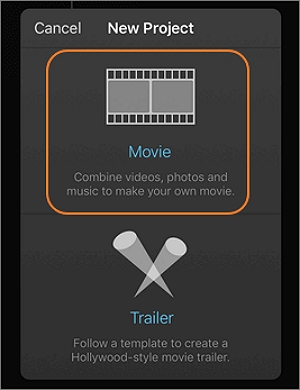
Langkah 3. Sekarang, klik tombol Tambahkan (Klik + untuk menambahkan video, foto, atau audio) sebelum mengklik Video di kategori Video & Foto untuk membuka video-video lokal Anda.
Langkah 4. Setelah berhasil menambahkan video, klik Buat Film dan tekan Selesai yang ada di bagian pojok atas kiri untuk menggabungkan video. Penting untuk diingat bahwa Anda dapat menambahkan efek transisi di antara klip video Anda agar lebih menarik untuk ditonton.
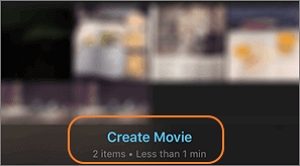
Bagian 3: 4 Aplikasi populer untuk menggabungkan video di iPhone
Selain aplikasi yang dibahas di atas, Anda juga dapat menginstal salah satu aplikasi ini dari App Store untuk menggabungkan video Anda di iPhone:
Splice
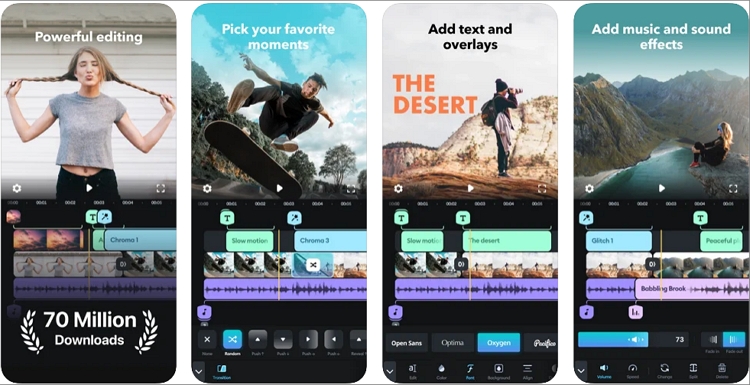
Splice adalah aplikasi berperingkat tinggi untuk menggabungkan video di iphone yang sudah didownload sampai lebih dari 70 juta kali. Aplikasi ini sederhana namun cukup canggih, ia memiliki alat profesional untuk membantu Anda membuat video yang dapat memenangkan penghargaan. Anda dapat memangkas, menambahkan efek gerakan, menerapkan overlay video, menyisipkan efek transisi, dan banyak lagi. Selain itu, Anda dapat menambahkan variasi ke video Anda dengan lebih dari 6.000 trek musik bebas royalti sebelum langsung mengekspor ke saluran media sosial seperti TikTok, Facebook, YouTube, Instagram, dan lain-lain. Sayangnya, beberapa pengguna menganggap opsi musik yang tersedia terlalu pendek.
Kelebihan:
- Ribuan musik bebas royalti untuk didownload.
- Efek animasi video yang indah.
- Mengizinkan Anda untuk Membagikan video secara langsung di media sosial.
Kekurangan:
- Trek musik terlalu pendek.
- Tidak ada fitur memutar video.
Video Merger - Combine Videos
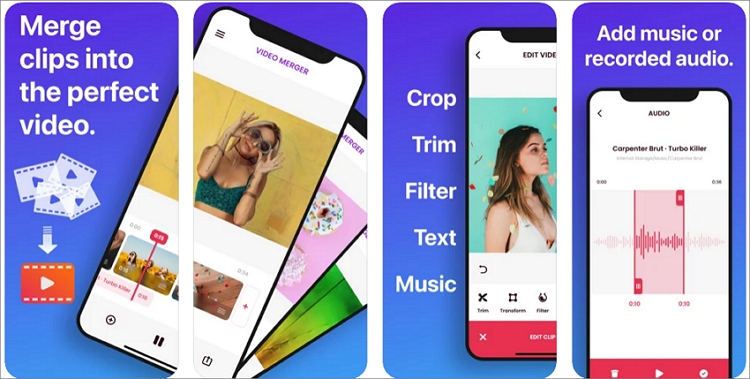
Jika Splice tidak membuat Anda terkesan, coba Video Merger - Combine Videos sebagai gantinya. Dengan aplikasi ini, Anda akan dapat menggabungkan video di iPhone hanya dengan menggunakan sebuah klik karena UInya sudah cukup jelas. Tidak berhenti di situ; Video Merger - Combine Videos memungkinkan pengguna untuk melakukan beberapa tugas pengedit video seperti memisahkan, memotong dan memangkas. Selain itu, Anda dapat menerapkan teks, filter, dan musik latar dari penyimpanan lokal atau iTunes. Selanjutnya, Anda dapat membagikan video yang diedit langsung ke YouTube, Facebook, Instagram, Dropbox, dan lainnya. Perlu diketahui bahwa pengguna gratis akan mendapatkan watermark di outputnya.
Kelebihan:
- Antarmuka pengguna yang sederhana.
- Beberapa alat pengeditan video.
- Ekspor langsung ke media sosial.
Kekurangan:
- Output dengan watermark untuk pengguna gratis.
- Sering terjadi crash.
Video Mixer
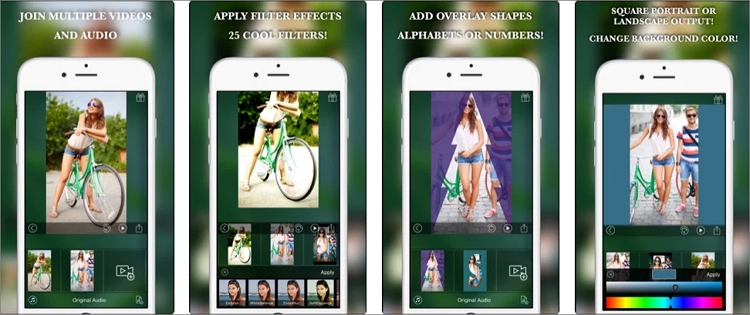
Video Mixer adalah aplikasi iPhone gratis yang dapat menggabungkan audio dan video dengan mulus. Antarmuka pengguna aplikasi mudah dipahami dan dijalankan. Ia mendukung penggabungan lebih dari dua video dari format video apa pun sebelum menerapkan musik latar belakang. Selain itu, pengguna dapat menerapkan bentuk, filter, dan teks untuk membuat video mereka lebih menarik untuk ditonton. Dan yang terbaik dari semuanya adalah pembuat video dapat mengerjakan banyak proyek sekaligus dan berpindah-pindah di antaranya dengan mudah.
Kelebihan:
- Gabungkan banyak video dengan resolusi asli.
- Tambahkan bentuk overlay, teks, dan filter.
- Dapat menyesuaikan klip video dengan lagu latar belakang.
Kekurangan:
- Kecepatan penggabungan lambat.
- Kadang-kadang dapat terjadi gangguan.
Wondershare FilmoraGo
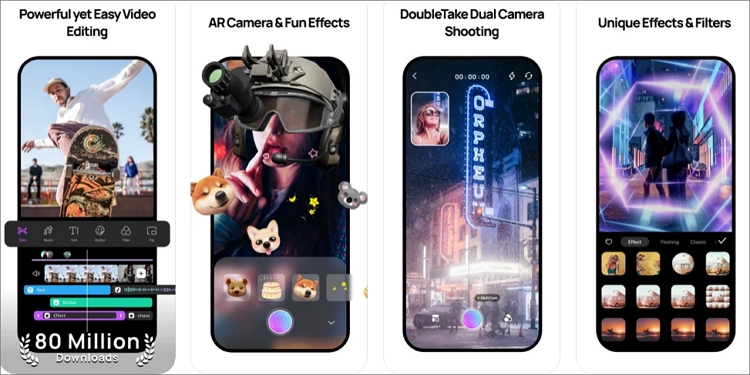
Pilihan terakhir, Anda dapat menggunakan Wondershare FilmoraGo untuk mengedit dan menggabungkan video saat berpergian di perangkat iPhone atau Android Anda. Aplikasi pengedit video ini mudah digunakan dan menawarkan perpustakaan musik bebas royalti dengan 5000+ trek musik. FilmoraGo memungkinkan Anda melakukan teknik pengedit video yang menakjubkan seperti memotong, memisahkan, menggabungkan, menambahkan animasi 3D, dan menyesuaikan kecepatan pemutaran video. Dan seperti yang diharapkan, kreator juga dapat mengunggah video langsung ke YouTube, Facebook, Instagram, dan lainnya.
Kelebihan:
- Perpustakaan musik yang luas.
- Tidak macet walaupun ukuran filenya besar.
- Menyediakan berbagai alat pengedit video.
Kekurangan:
- Terdapat watermark untuk pengguna gratis.
- Tidak ada rendering 4K.
Bagian 4: Pertanyaan yang Sering Ditanyakan untuk menggabungkan video dengan iPhone
T1: Bagaimana Anda menggabungkan video iPhone tanpa transisi?
Terkadang, transisi dapat membuat klip video gabungan Anda terlihat tidak profesional. Dan dalam kasus ini, gunakan Media.io untuk menggabungkan video Anda dengan atau tanpa transisi. Hapus centang pada kotak crossfade sebelum menggabungkan video Anda.
T2: Bagaimana cara menggabungkan dua video vertikal di iPhone?
Meskipun sebagian besar video datang dalam mode landscape (horizontal), tata letak vertikal sangatlah populer. Hal ini dikarenakan video vertikal lebih nyaman ditonton di iPhone pada platform seperti Instagram, Likee, dan TikTok. Jadi sekali lagi, gunakan Media.io untuk membuat video potrait dengan mudah. Cukup atur rasio aspek sebagai 9:16.
Kesimpulan
Dan selesai! Itulah beberapa solusi terbaik untuk menggabungkan video iPhone tanpa terjadi penurunan kualitas. Jika Anda mencari aplikasi gratis, kami sarankan untuk menggunakan iMovie atau Media.io, meskipun beberapa aplikasi lainnya juga dapat menyediakan fitur yang lebih baik. Dengan aplikasi ini, Anda dapat menggabungkan, memotong, memangkas, mengonversi, dan melakukan tugas pengeditan yang kreatif. Meskipun demikian, aplikasi khusus yang lainnya juga patut dicoba.
